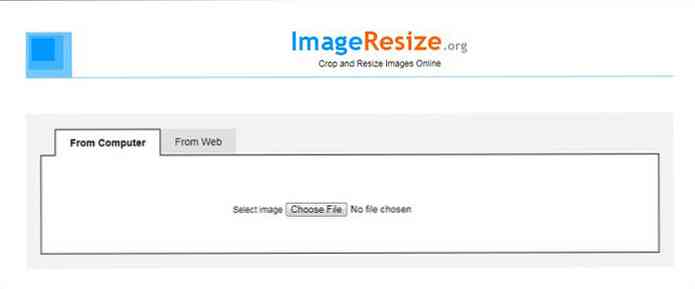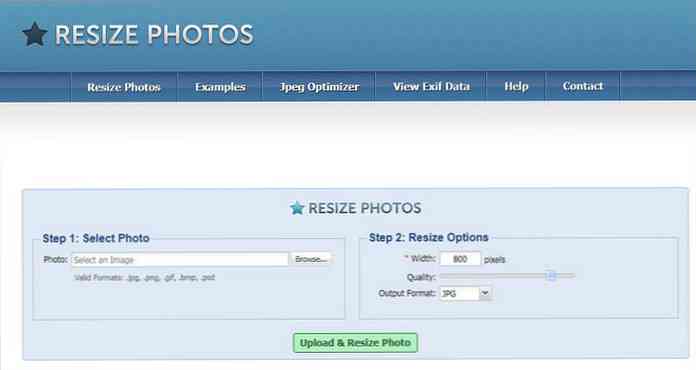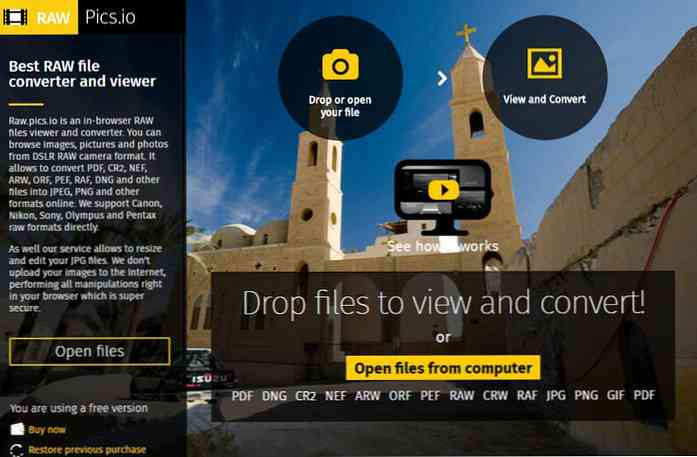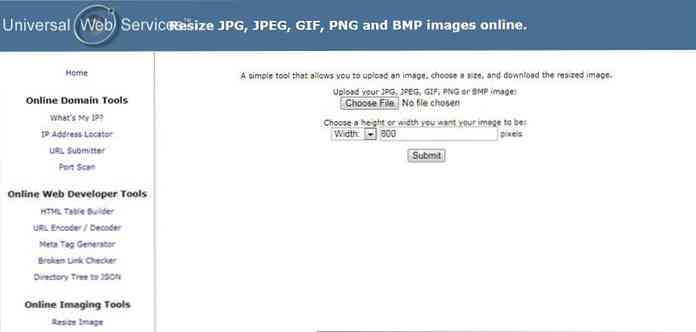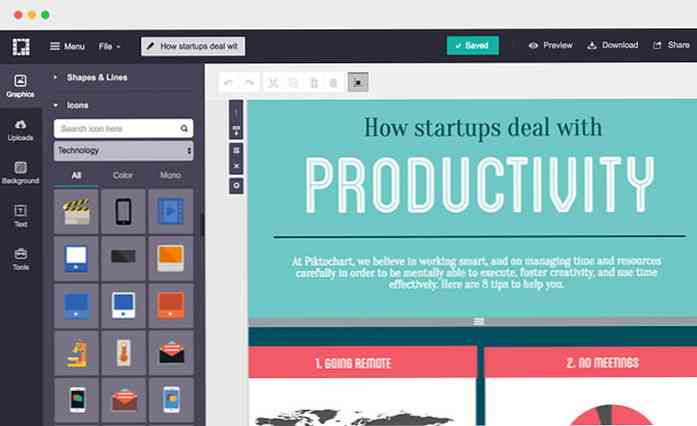30 Įrankiai, skirti apkarpyti ir keisti vaizdų dydį internete be „Photoshop“
Kartais nenorite paleisti „Photoshop“ tik tam, kad užduotis būtų kuo paprastesnė. Dėl to jūs galite naudoti nemokamos internetinio vaizdo dydžio keitimo paslaugos. Kai kurios iš šių svetainių siūlo tik dydžio keitimo funkciją, o kitos - kiek pritaikytas apkarpymas ir net partijos vaizdų redagavimo funkcijas.
Suteikite „Photoshop“ poilsio ir išbandykite bet kurį iš jų 30 nuotraukų keitimo įrankių išvardyti toliau, tai yra puikiai tinka greitai keisti nuotrauką.
- PicResize - „PicResize“ leidžia pakeiskite nuotraukas pagal nustatytą faktinio vaizdo procentinę dalį arba pasirinktinis dydis. Taip pat galite pridėti specialių efektų, apkarpyti vaizdus ir pasukti vaizdus.

- ImageResize - Panašiai kaip ir „PicResize“, šie įrankiai taip pat leidžia pakeisti vaizdo dydį atsižvelgiant į procentinį ar pasirinktinį dydį.
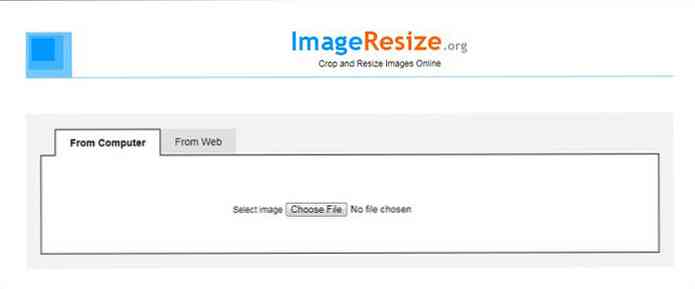
- „Web Resizer“ - Patogus įrankis, leidžiantis atlikti įvairių tipų redagavimus, pvz apkarpyti, aštrinti, suspausti ir keisti dydį, Taip pat ji palaiko didelį vaizdų apdorojimą.
- „LunaPic Resizer“ - LunaPic yra populiarus vaizdo redaktorius, turintis šimtus redagavimo įrankių savo arsenale. Jo vaizdo atkūrimo programa taip pat yra labai gera ir leidžia jums pakeiskite vaizdo dydį naudodami pasirinktinius parametrus ir patraukimo ir vilkimo funkciją.
- Socialinio vaizdo atstatymo įrankis - Šis vaizdo atstatymas yra skirta socialinių medijų svetainių vaizdų dydžiui keisti, „Facebook“, „Google“, „YouTube“, „LinkedIn“, „Pinterest“, „Instagram“ ir „Twitter“. Jei reikia, taip pat galite pateikti pasirinktinį dydį.

- BeFunky - Ji siūlo a „Flash“ vaizdų redaktorius su dydžio keitimo įrankiu kuri leidžia naudoti dydį arba pasirinktą dydį.
- „PicGhost“ - Vienu metu galite redaguoti iki 40 vaizdų ir naudokite pasirinktinius ir iš anksto nustatytus diapazonus, kad pakeistumėte vaizdus. Jis gali netgi keisti dydį pagal pavyzdinio vaizdo dydį.

- Sumažinti vaizdus - Patogus greitas įrankis abiem suspausti ir pakeisti vaizdo dydį.
- Greita miniatiūra - Kaip rodo pavadinimas, „Quick Thumbnail“ leidžia jums greitai keiskite dydį, pridėkite filtrą ir į paveikslėlį pridėkite vandens ženklą ir atsisiųskite. Aš taip pat labai patiko jo iš anksto nustatyto dydžio keitimo santykis, kuris buvo specialiai sukurtas skirtingoms žiniatinklio programoms ir monitoriams.
- Nuotraukos dydžio keitimas - Nors tai gražus ir lengvas naudoti dydžio keitimo įrankis, tačiau jis leidžia tik jums matmenų atvaizdai pagal plotį; negalite tempti vaizdų.
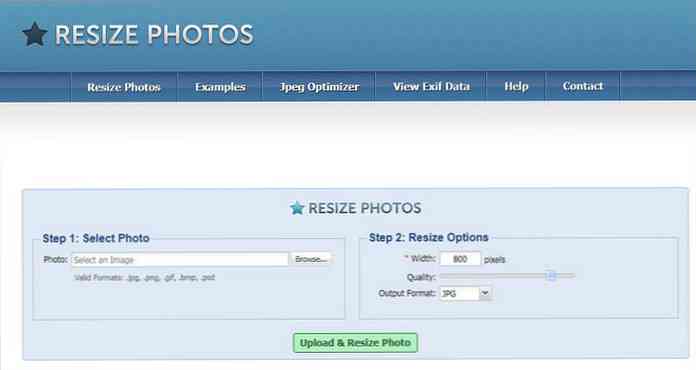
- ResizeImage.net - Be dydžio keitimo pagal procentinį dydį ir pasirinktinį dydį, jis gali taip pat užpildykite foną viena spalva arba padaryti ją skaidria išvengti iškraipymų.
- Paprasta vaizdo atkūrimo programa - Greitas keitimo įrankis, kuris leidžia jums naudokite slankiklį norėdami greitai sureguliuoti reikiamą dydį vaizdą.

- Keisti dydį - Tu gali pakeisti tik iš anksto nustatytą dydį ir taip pat turi patvirtinti, ar nuotrauka yra portretas ar kraštovaizdis.
- Sumažinti nuotraukas - Šis įrankis taip pat leidžia tik matuoti vaizdus pagal plotį, ir galite suspausti ir pridėti specialių efektų.
- B.I.R.M.E - B.I.R.M.E („Batch Image Resizing Made Easy“) leidžia jums partijos dydį pakeiskite ir apkarpykite. Taip pat galite tinkinti sienos ir vaizdo kokybę.

- „Bulk Resize Photos“ - An interaktyvus vaizdo atstatymo įrankis kuris siūlo didelį vaizdų dydį kartu su keliais dydžiais.
- JimZim - Gana paprastas vaizdo įrankio dydžio keitimas parama pritaikytam dydžiui ir suspaudimui. Nors maksimalus vaizdo dydis yra apribotas iki 6 MB.
- Pakeiskite „Pic Online“ dydį - Lengva naudoti nuotraukų atstatymo įrankį, kuris naudoja slankiklius, kad būtų galima nustatyti dydį, kokybę ir formatą. Ji taip pat turi didelį vaizdų apdorojimo palaikymą.

- „Toolur“ - Nors daugiau dėmesio skiriama suspaudžiant vaizdus su įvairių tipų suspaudimo metodais, bet „Toolur“ taip pat leidžia nustatyti plotį ir aukštį, jei suspaustas vaizdas. Tai parama 25 vaizdų apdorojimas taip pat yra patogu.
- Vaizdo optimizavimo priemonė - Kitas paprastas įrankis optimizuoti vaizdo kokybę ir keisti dydį naudodami pasirinktinius pločio ir aukščio taškus.
- IMGonline - IMGonline turėtų dirbti geriau Pažengęs vartotojas, bet jis puikiai veikia ir pradedantiesiems vartotojams. Be pagrindinio dydžio keitimo taip pat leidžia jums kontrolės interpoliacija, DPI ir EXIF duomenys.

- Resizr - „Resizr“ siūlo a įrankių rinkinys viename puslapyje, įskaitant gebėjimą pakeisti dydį, apkarpyti, pridėti efektus, reguliuoti ryškumą ir ryškinti vaizdą. Esu tikras, kad tikrai patiksite patogus slankiklis ir realaus laiko peržiūra vaizdą, kuris bus atnaujintas, kai atliekate pakeitimus.
- GooEdit - Tai iš tikrųjų yra „Chrome“ plėtinys tai leidžia jums keisti tinklalapiuose esančius vaizdus savo internetiniame HTML 5 redaktoriuje. Tu taip pat gali įkelkite savo asmeninius vaizdus iš kompiuterio.
- JPEG optimizatorius - Dar vienas paprastas įrankis, kuris leidžia jums abu keisti vaizdus ir juos suspausti. Tačiau galite matuoti tik atvaizdus pagal plotį.
- Raw.Pics.io - Tai iš esmės yra a RAW vaizdų konverteris standartiniu formatu kaip JPG arba PNG. Nors konvertuojant jį taip pat galite juos keisti pagal pageidaujamą dydį.
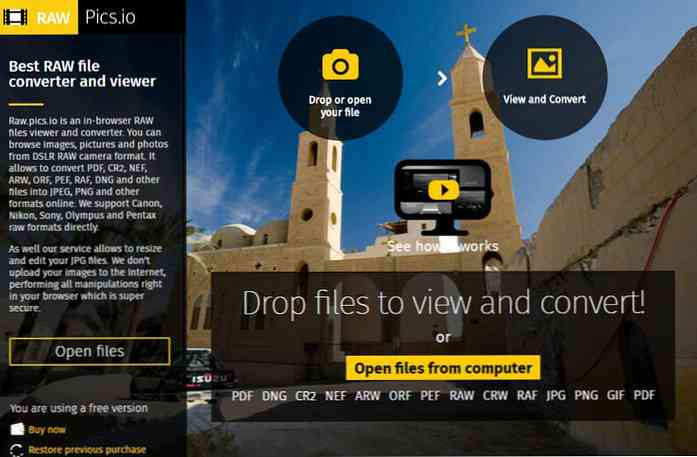
- „Designhill Image Resizer“ - Tai paprastas dalykas apie šį paprastą vaizdo atkūrimo įrenginį realiuoju laiku peržiūrėti sistemą, kad pamatytumėte galutinį jūsų vaizdo rezultatą atlikdami pakeitimus.
- „Picasion“ - Galite valdyti vaizdo dydis, sukimas, kokybė ir poveikis, tačiau „Picasion“ leidžia tik maksimalų 1300px plotį.

- „Go2Converter“ - „Go2Converter“ turi parama daugiau nei 200 formatų, ir jis gali pakeisti vaizdų dydį ir suspausti.
- „FunPhotoBox“ - „FunPhotoBox“ siūlo dešimtys įrankių, kad pagražintumėte jūsų vaizdus yra vienas iš jų. Jis turi intuityvų atstatymo įrankį, kuris leidžia jums matuoti ir ruošti vaizdus.
- Universaliosios interneto paslaugos - Įkelkite vaizdą, pasirinkite plotį, pasirinkite aukštį ir spustelėkite “Pateikti”. Jūsų pakeistas vaizdas bus automatiškai atsisiunčiamas. Tai gana daug, kai kalbama apie šios priemonės funkciją. Išties paprastas vaizdo atstatymo įrankis.
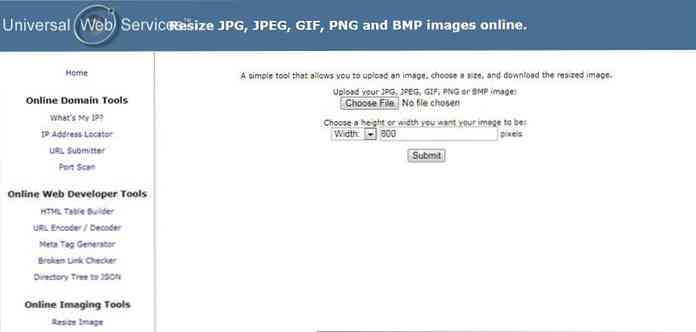
Baigti
Šie internetinio vaizdo atstatymo įrankiai turėtų leisti greitai keisti vaizdus, nepažeidžiant kompiuterio su „Photoshop“. Aš rekomenduosiu jums pereiti prie resizer įrankių, kurie ateina su urmu vaizdų apdorojimo, nes jie bus labai paspartinti dydį procesas, jei turite keletą images.I asmeniškai patinka „Bulk Resize Photos“ ir „PicGhost“, kuris iš šių internetinių nuotraukų dydžių keitiklių jums patinka?